PDF의 하이퍼링크는 PDF 문서와 관련된 추가 컨텍스트나 정보를 제공하기 위해 존재합니다. PDF에 하이퍼링크를 배치하면 추가 단어 수에 대한 필요성이 줄어듭니다.
그러나 기술적인 이유로 인해 하이퍼링크 기능이 중단될 수 있습니다. 이러한 경우 PDF에서 하이퍼링크를 즉시 제거하십시오. 다음은 PDF 문서에서 하이퍼링크를 빠르고 쉽게 무료로 제거하는 방법에 대한 심층 가이드입니다.
PDF 요소를 편집하려면 PDFelement 와 같은 강력한 도구가 필요합니다. PDFelement는 다음과 같은 PDF 파일의 여러 요소를 제거할 수 있습니다.
PDF에 깨지거나 원치 않는 하이퍼링크가 있는 경우 PDFelement는 PDF의 품질과 무결성을 왜곡하지 않고 신속하게 제거할 수 있습니다. PDF 링크 제거 도구는 Windows 및 Mac 운영 체제와 호환됩니다.
주요 판매 포인트는 PDF 파일의 하이퍼링크를 무료로 효과적으로 제거하는 기능입니다. 그러나 언제든지 프리미엄 패키지로 업그레이드하여 PDF 파일에서 링크를 더욱 효율적으로 제거하는 고급 기능에 액세스할 수 있습니다.
주요 특징들:
이 강력한 PDF 하이퍼링크 제거 프로그램을 사용하여 PDF 파일에서 하이퍼링크를 제거하는 방법은 다음과 같습니다.
01 컴퓨터에 PDF 링크 제거 프로그램을 다운로드, 설치 및 실행합니다.
02 PDF 열기를 클릭하거나 드래그 앤 드롭하여 하이퍼링크가 포함된 PDF 파일을 업로드하세요.

03 편집 탭으로 이동한 후 링크 추가를 클릭하세요. 제거하려는 하이퍼링크를 찾아 마우스 오른쪽 버튼으로 클릭한 다음 드롭다운 메뉴에서 삭제 옵션을 클릭합니다.
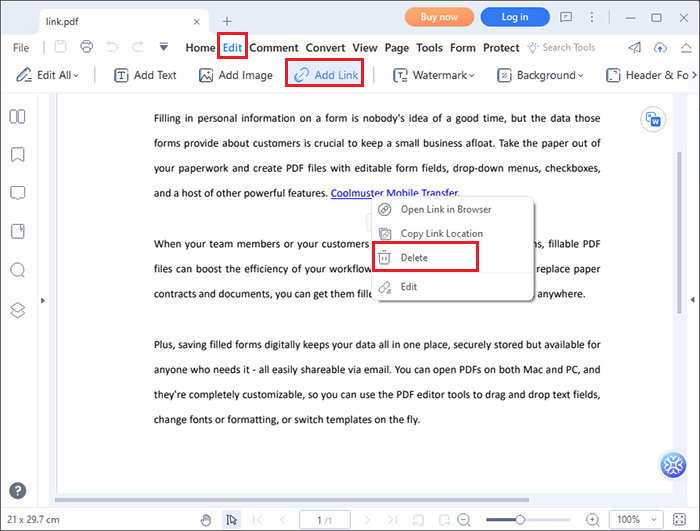
04 이 PDF 링크 제거 도구를 사용하면 하이퍼링크를 편집할 수도 있습니다. 이렇게 하려면 앵커 텍스트를 두 번 클릭하여 링크 대화 상자에 액세스합니다. PDF 하이퍼링크를 편집하고 모양을 변경하려면 제시된 옵션 주위로 마우스를 가져가세요.

Adobe Acrobat은 PDF 파일에 대한 하이퍼링크 제거 및 추가 와 같은 다양한 기능을 수행할 수 있는 또 다른 다용도 PDF 편집 도구입니다. 열렬한 Adobe 사용자라면 플랫폼 및 장치 호환성 측면에서 Adobe의 다양성을 높이 평가할 수 있습니다. 또한 예산이 부족한 사용자에게 매력적이므로 Adobe를 사용하여 PDF 파일에 포함된 링크를 무료로 제거할 수 있습니다.
Adobe를 사용하여 PDF에서 하이퍼링크를 제거하는 방법은 다음과 같습니다.
1단계. Adobe가 아직 없는 경우 장치에 Adobe를 다운로드, 설치 및 실행합니다.
2단계. 도구 섹션으로 이동한 다음 편집을 클릭합니다.
3단계. 링크를 선택한 다음 추가 또는 편집을 클릭합니다.
4단계. 하이퍼링크 텍스트를 선택하고 마우스 오른쪽 버튼으로 클릭한 후 편집 , 삭제를 차례로 클릭합니다.
5단계. 마지막으로 파일을 클릭한 다음 저장을 클릭하여 편집된 PDF를 저장합니다.
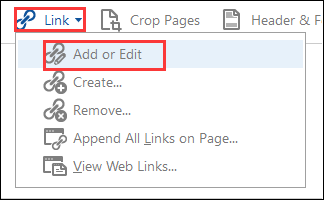
Preview는 Mac 사용자를 위해 다양한 기능을 수행하는 Mac OS용 내장 응용 프로그램입니다. 맥락에 따라 Preview는 Mac OS 사용자를 위해 사전 설치된 신뢰할 수 있는 PDF 리더이자 편집기입니다. Mac 에서 PDF 및 기타 파일 형식을 무료로 편집할 수 있습니다.
PDFelement와 같은 다른 전문 PDF 편집기와 달리 Preview는 처음에 이미지 리더로 설계되었기 때문에 경쟁력이 떨어집니다. 그럼에도 불구하고 Preview는 PDF에 디지털 서명 , PDF를 다른 파일 형식으로 변환, PDF 파일에서 모든 하이퍼링크 제거와 같은 주요 PDF 편집 요구 사항에 대한 효과적인 솔루션이 될 수 있습니다.
미리보기를 사용하여 Mac 의 PDF에서 무료로 하이퍼링크를 제거하는 방법은 다음과 같습니다.
1단계. 미리보기 앱으로 PDF 파일을 엽니다.

2단계. 도구 섹션으로 이동하여 검사기 표시를 선택합니다.
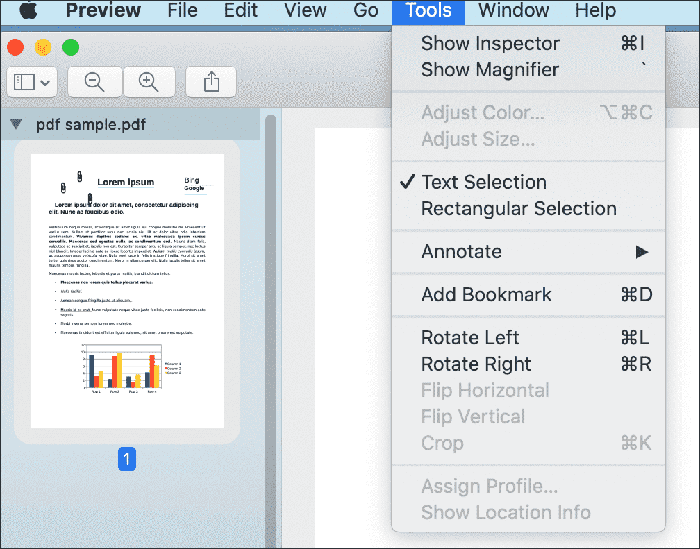
3단계. Annotation Inspector라고 표시된 연필 아이콘을 눌러 PDF 문서의 모든 하이퍼링크 목록을 엽니다.
4단계. 제거하려는 하이퍼링크를 선택하고 삭제 버튼을 누르세요.
PDF 파일에서 하이퍼링크를 제거하기 위해 외부 프로그램이나 소프트웨어를 다운로드하는 번거로움을 겪고 싶지 않다면 Sejda 및 AvePDF와 같은 온라인 도구를 사용해 볼 수 있습니다. 온라인 PDF 링크 제거 프로그램은 특히 휴대가 간편하고 편리하기 때문에 매우 유용합니다.
웹 기반이기 때문에 온라인 PDF 하이퍼링크 제거기는 Android , Mac OS, Windows , iOS , Linux 등 모든 장치 및 운영 체제에서 작동할 수 있습니다. 인터넷 연결과 인터넷 호환 장치만 있으면 됩니다.
Sejda는 설치가 필요 없이 PDF 작업을 도와줄 수 있는 인기 있는 온라인 도구입니다. PDF 파일에서 하이퍼링크를 제거하는 등 PDF 파일의 요소를 조작하는 데 도움이 되는 빠르고 간단한 온라인 서비스입니다.
다른 소프트웨어 도구와 마찬가지로 Sejda에도 한계가 있습니다. 우선, Sejda의 무료 계정 사용은 최대 200페이지 또는 50MB의 문서로 제한됩니다. 또한 시간당 3개 작업으로 제한됩니다. 그럼에도 불구하고 Sejda는 여전히 무료로 PDF에서 하이퍼링크를 제거하는 신뢰할 수 있는 수단입니다.
Sejda를 사용하여 PDF 파일에서 모든 링크를 제거하는 방법은 다음과 같습니다.
1단계. Sejda 웹사이트로 이동합니다.
2단계. PDF 파일 업로드를 클릭하여 원치 않는 하이퍼링크가 포함된 PDF 파일을 추가합니다.

3단계. 상단 메뉴에서 링크 탭을 클릭하세요.
4단계. PDF 파일을 탐색하여 제거하려는 하이퍼링크를 찾으세요. 링크를 클릭하면 링크 속성 대화 상자가 열립니다. 원치 않는 하이퍼링크를 제거하려면 링크 삭제 버튼을 누르세요.
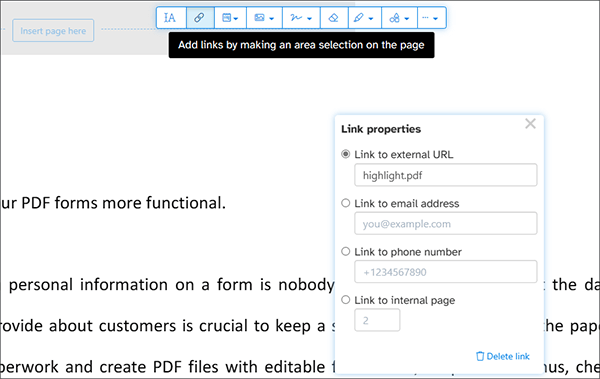
5단계. 변경 사항 적용을 클릭한 다음 다운로드를 클릭하여 편집된 PDF를 컴퓨터에 저장합니다.
AvePDF는 다양한 PDF 요소를 편집하고 조작하는 것을 목표로 하는 PDF 도구 모음입니다. 무료 기능은 몇 가지 작업으로 매우 제한되어 있지만 PDF 파일에서 하이퍼링크를 제거하는 데 사용할 수 있습니다. 상황에 따라 AvePDF는 PDF 파일에서 하이퍼링크, 채울 수 있는 양식 필드, 주석 및 JavaScript와 같은 PDF 대화형 콘텐츠를 제거하는 효과적인 솔루션입니다.
AvePDF를 사용하여 PDF 파일에서 하이퍼링크를 제거하는 방법은 다음과 같습니다.
1단계. 원하는 웹 브라우저에서 AvePDF를 엽니다.
2단계. 파일 선택을 클릭하여 제거하려는 하이퍼링크가 포함된 PDF 파일을 업로드합니다.

3단계. 하이퍼링크 버튼을 전환하여 PDF에서 하이퍼링크를 제거하도록 지정한 다음 제거를 클릭합니다.

4단계. 다운로드 링크를 클릭하여 장치에서 편집된 PDF 파일에 액세스합니다.
Q1. iPhone의 PDF에서 하이퍼링크를 어떻게 제거합니까?
iPhone 사용자는 Sejda와 같은 온라인 PDF 하이퍼링크 제거 프로그램을 사용하여 PDF 파일에서 하이퍼링크를 제거할 수 있습니다. 그러나 PDF를 컴퓨터로 전송 하고 PDFelement와 같은 전용 PDF 링크 제거기를 사용하여 PDF 파일에서 하이퍼링크를 제거할 수도 있습니다.
Q2. PDF에서 하이퍼링크를 선택적으로 제거할 수 있습니까?
예, PDF에서 선택적으로 하이퍼링크를 제거할 수 있습니다. PDFelement를 포함한 대부분의 PDF 편집 도구를 사용하면 하이퍼링크가 포함된 특정 텍스트나 영역을 선택하여 제거할 하이퍼링크를 선택할 수 있습니다.
Q3. 하이퍼링크를 제거하면 PDF 형식에 영향이 듭니까?
일반적으로 하이퍼링크를 제거하면 텍스트나 개체의 링크 속성만 제거되므로 PDF 형식에 영향을 주지 않습니다. 그러나 경우에 따라 복잡한 서식 문제가 발생할 수 있으므로 변경 후 문서를 검토하는 것이 중요합니다.
Q4. PDF에서 하이퍼링크를 제거하는 데 따른 위험이 있습니까?
원본 문서의 백업을 저장하는 한 PDF에서 하이퍼링크를 제거할 때 위험이 최소화됩니다. 그러나 PDF에 중요한 링크가 포함되어 있는 경우 해당 링크를 제거하면 문서의 기능이나 참조 정보에 영향을 미칠 수 있습니다.
Q5. 스캔한 PDF에서 하이퍼링크를 제거할 수 있나요?
스캔한 PDF는 기본적으로 이미지이므로 해당 PDF에서 직접 하이퍼링크를 제거하는 것은 불가능합니다. 스캔한 PDF에서 링크를 제거하려면 OCR(광학 문자 인식) 소프트웨어를 사용하여 PDF를 편집 가능한 텍스트로 변환한 다음 하이퍼링크를 제거해야 합니다.
아직도 PDF 문서에서 하이퍼링크를 제거하는 방법이 궁금하십니까? 위에서 권장하는 도구와 방법은 PDF 파일에서 링크를 쉽게 제거하는 효과적인 솔루션입니다.
그러나 보다 포괄적이고 효율적인 PDF 하이퍼링크 제거를 위해서는 PDF의 가장 복잡한 요소도 조작하도록 설계된 전문 도구 인 PDFelement를 권장합니다. PDF 파일의 형식과 구조를 변경하지 않고도 PDF 파일에서 모든 하이퍼링크를 제거할 수 있습니다. 무엇보다도 Windows 및 Mac 운영 체제와 모두 호환됩니다. PDFelement를 다운로드하여 PDF 파일에서 모든 하이퍼링크를 빠르게 제거하세요.
관련 기사:
이미지를 PDF로 쉽게 변환하는 방법: 공개된 7가지 방법
전문가처럼 사진을 PDF로 스캔하는 방법은 무엇입니까? 귀하의 궁극적인 가이드